
- •Створення нумерованих і маркірованих списків. Настроювання параметрів сторінок. Створення колонтитулів
- •1 . Створення списків
- •2 . Настроювання параметрів сторінок
- •3 . Створення колонтитулів
- •Графічні зображення в текстових документах
- •Автофігури
- •Діаграми звичайні
- •4. Художній текст — об’єкт WordArt
- •5 . Художні рамки
- •1 . Створення таблиці
- •Редагування таблиці
- •4 . Форматування таблиці
- •Друк документу
- •1 . Перегляд документа перед друком
- •2 . Друк документів
- •Перегляд документа. Стилі та їх використання
- •1 . Стилі. Встановлення стилів
- •2 . Побудова змісту
- •3 . Стильове оформлення
- •Шаблони документів і робота з ними
- •1 . Шаблони
- •2 . Використання Майстра створення документів
- •Макроси та їх використання
- •1 . Макроси та їх використання
- •2 . Зберігання макросів
Створення нумерованих і маркірованих списків. Настроювання параметрів сторінок. Створення колонтитулів
1 . Створення списків
У
текстовому редакторі Word є можливість
установити нумеровані, маркіровані та
багаторівневі списки, піктограми яких
знаходяться на панелі інструментів:
нумерований список
![]() — у вигляді трьох занумерованих лінійок,
маркірований список
— у вигляді трьох занумерованих лінійок,
маркірований список
![]() — у вигляді трьох лінійок, навпроти
яких розміщені квадратики.
— у вигляді трьох лінійок, навпроти
яких розміщені квадратики.
У результаті натискання піктограми нумерованих списків на початка рядка автоматично встановлюється цифра 1. Після введення тексту, у разі натискання кнопки Enter, другий рядок автоматично нумерується цифрою 2, третій — цифрою 3 , тощо.
У разі натискання піктограми маркірованих списків на початку рядка автоматично встановлюється маркер, вид якого можна задати, ввійшовши у пункт Формат → Список. Після цього з’явиться вікно із чотирма закладками: маркірований, нумерований, багаторівневий, список стилів.
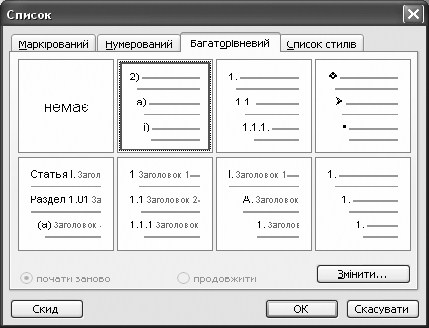
У вікні можна вибрати тип маркерів. Під час виділення одного із них активізується кнопка Змінити, після натискання її з’явиться вікно, в якому можна вибрати нові параметри списку.
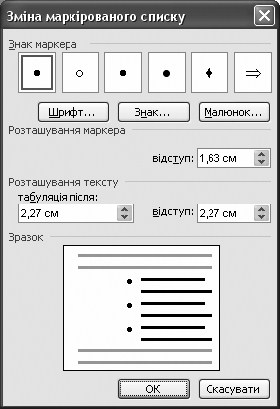

У разі натискання кнопки Скасувати всі зміни, здійснені вами, будуть скасовані.
Багаторівневий список — це список, кожен пункт якого може містити у собі ще декілька підпунктів, які теж можуть мати в собі підпункти. Можна задати тип нумерації, рівень, який форматується, відступи, їх розмір, положення тексту, створити рівень із стилем.
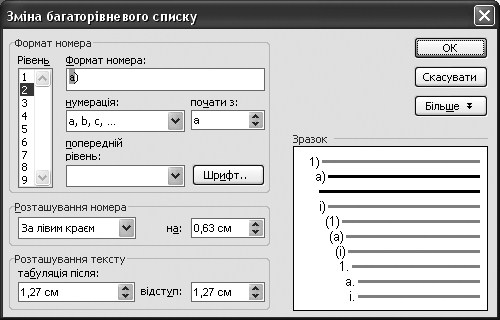
2 . Настроювання параметрів сторінок
Відразу слід зауважити — параметри сторінки, а також формати шрифту та абзаців бажано виставляти перед початком роботи, а не в кінці!
Для встановлення параметрів сторінки використовується пункт основного меню Файл → Параметри сторінки.
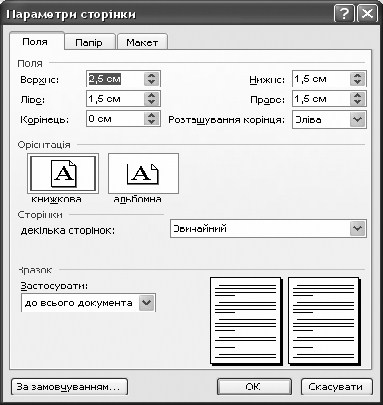
У разі вибору цього пункту з’являється вікно, що складається із закладок:
Поля — за активізації цієї вкладки можна встановити розміри полів із усіх сторін документа (ліворуч, праворуч, зверху та знизу) (поля — це вільне місце по краях сторінки. Учитель демонструє поле на прикладі книжки або зошита). тут же вибирається орієнтація сторінки (книжна або альбомна), а також вказується, до чого застосувати вказані дані (до всього документа, до кінця документу, до абзацу тощо). У разі натискання кнопки За умовчанням… виставлені раніше параметри використовуватимуться за умовчанням. Окрім того, можна задати параметр Корінець — на сторінці, крім заданих полів відводиться місце для швидкозшивача.
Папір — за активізації цієї вкладки можна вибрати розмір паперу (а3, а4 та ін.), також встановити параметри друку.
Макет — у результаті активізації цієї вкладки користувач має можливість установити межі, вказати параметри, пов’язані з колонтитулами.
3 . Створення колонтитулів
Колонтитули — це області, що розташовані у верхньому та нижньому полі кожної сторінки документа.
У колонтитули можна вносити текст або графічні зображення, що будуть повторюватися на кожній сторінці документу (розділу). Колонтитули використовують для відображення номерів сторінок, назв книги, розділу, допоміжних відомостей тощо. Колонтитули відповідно поділяються на Верхній та Нижній. Можна передбачити різні верхні і нижні колонтитули для парних та непарних сторінок, а також для першої сторінки документа (розділу). Для цього у вікні Параметри сторінки треба вибрати закладку Макет і встановити відповідні опції. щоб додати в документ колонтитули, треба в пункті меню Вид вибрати команду Колонтитули.

У результаті встановлення колонтитулів Word перейде в режим розмітки сторінки (за умови, що він перебував у іншому режимі перегляду). На екрані з’явиться панель інструментів для роботи з колонтитулами. Закінчивши роботу з колонтитулами, треба натиснути Закрити на панелі інструментів Колонтитули.
Нумерація сторінок
Усі настроювання, пов’язані з нумерацією, зазвичай указуються в пункті меню Вставка → Номери сторінок, хоча проставляння номерів можна організувати і під час встановлення колонтитулів.
